Cách chuyển danh bạ từ Android sang iPhone nhanh & chính xác nhất
Ngày nay, chúng ta không cần phải ngồi lưu từng danh bạ khi chuyển sang máy mới mà chỉ cần dùng tài khoản để đồng bộ danh bạ sang bất kì thiết bị nào mà bạn muốn.

Để chuyển danh bạ từ máy Android sang iPhone, chúng ta sẽ thực hiện 2 thao tác, một là thao tác trên máy Android và hai là thao tác trên iPhone.
1. Thao tác trên điện thoại Android
A. Đối với máy Samsung
Bước 1: Các bạn mở danh bạ trên điện thoại và chạm vào biểu tượng dấu 3 chấm ở góc trái => Quản lý danh bạ.
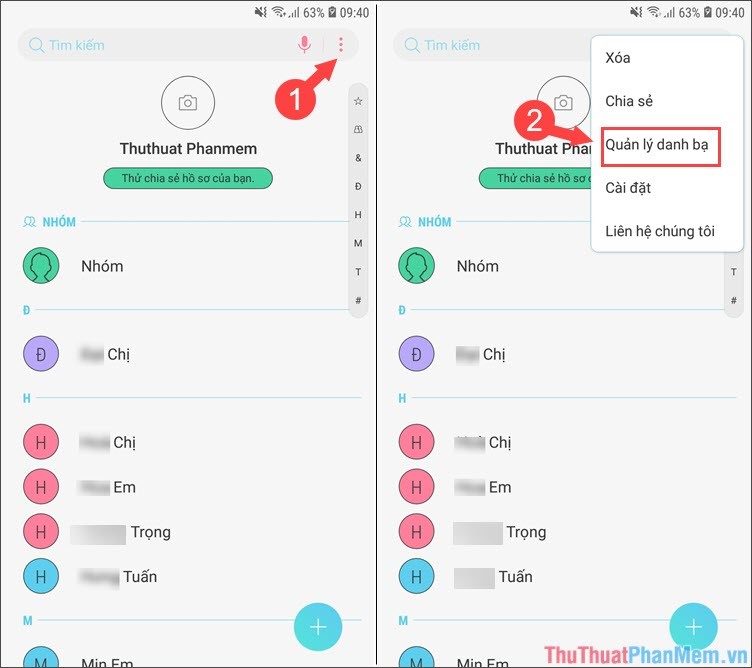
Bước 2: Chọn Chuyển danh bạ từ điện thoại và chọn tài khoản đồng bộ là Google rồi chọn Di chuyển để hoàn tất.
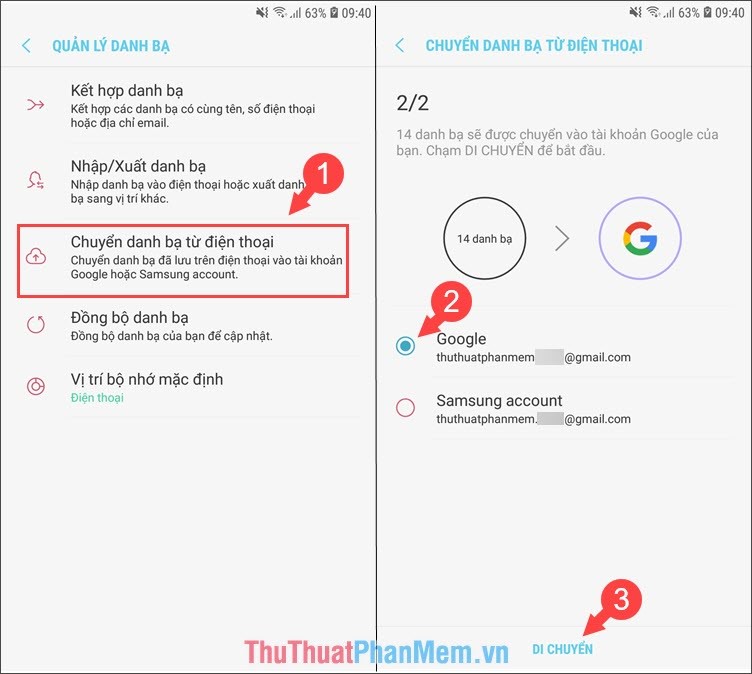
Bước 3: Sau khi hoàn tất di chuyển danh bạ lên tài khoản Google, các bạn cần đồng bộ lại để danh lạ được upload lên hệ thống.
Các bạn quay trở lại Bước 2 và chọn Đồng bộ danh bạ, sau đó gạt công tắc tài khoản Google sang bật, sau đó bấm Đồng bộ.
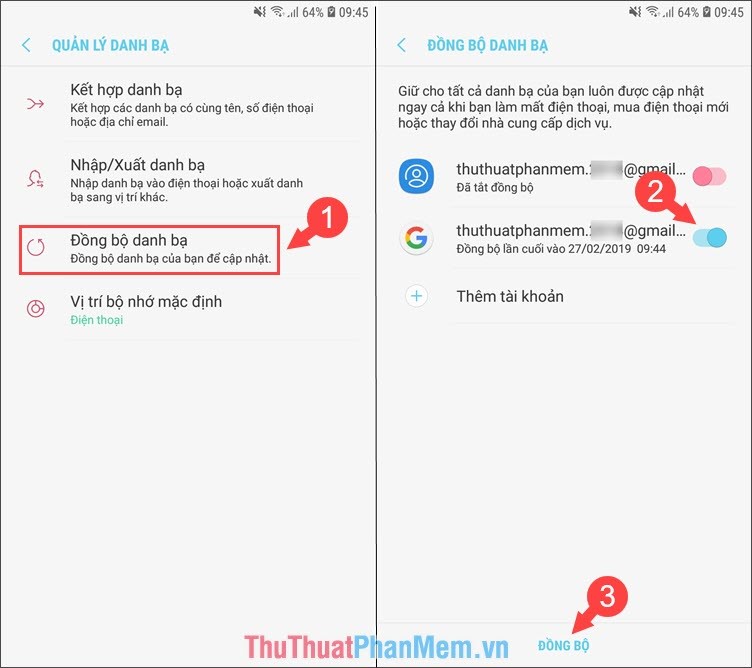
B. Đối với máy Xiaomi và các mẫu khác không hỗ trợ đồng bộ trực tiếp lên Danh bạ Google
Bước 1: Các bạn mở Danh bạ => Chạm vào dấu 3 chấm ở góc phải trên cùng => Nhập/Xuất liên hệ.
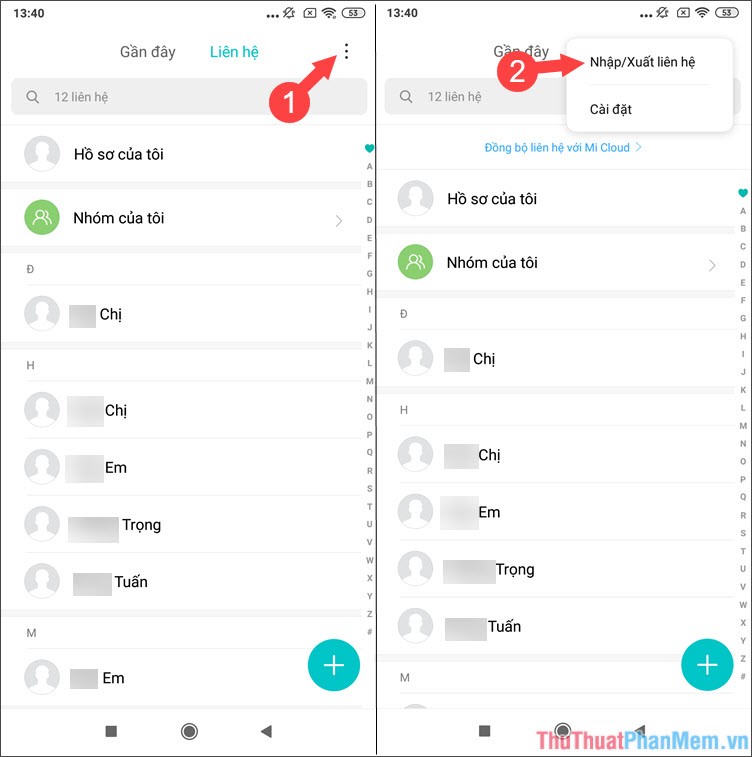
Bước 2: Các bạn chọn Chia sẻ liên hệ => Lưu vào Drive và bấm Lưu.
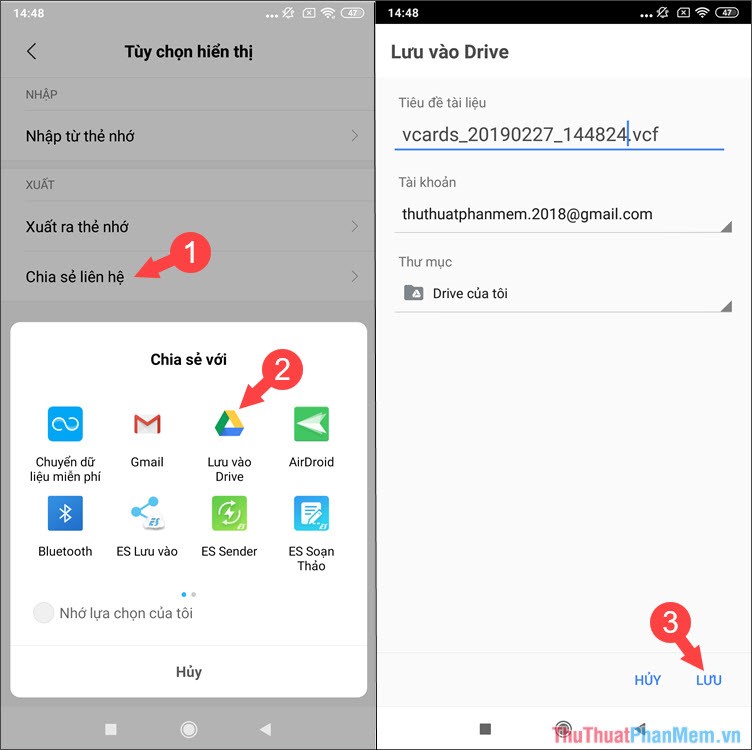
Bước 3: Các bạn tải Google danh bạ về máy tại địa chỉ sau:
https://play.google.com/store/apps/details?id=com.google.android.contacts&hl=vi
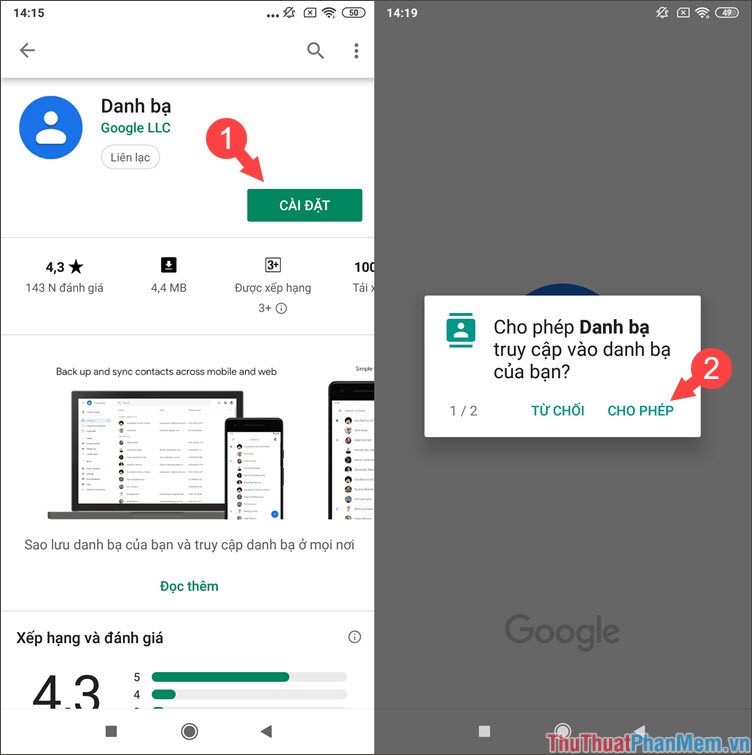
Sau khi tải về, các bạn mở ứng dụng và cấp phép truy cập cho ứng dụng.
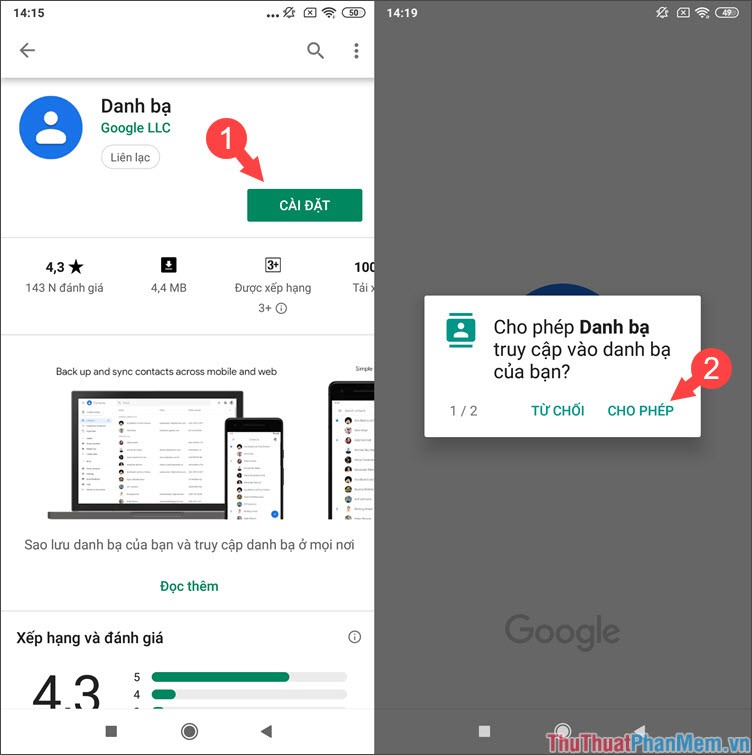
Bước 4: Tại giao diện của danh bạ các bạn vuốt trong ứng dụng từ trái sang phải và chọn Cài đặt => Nhập.
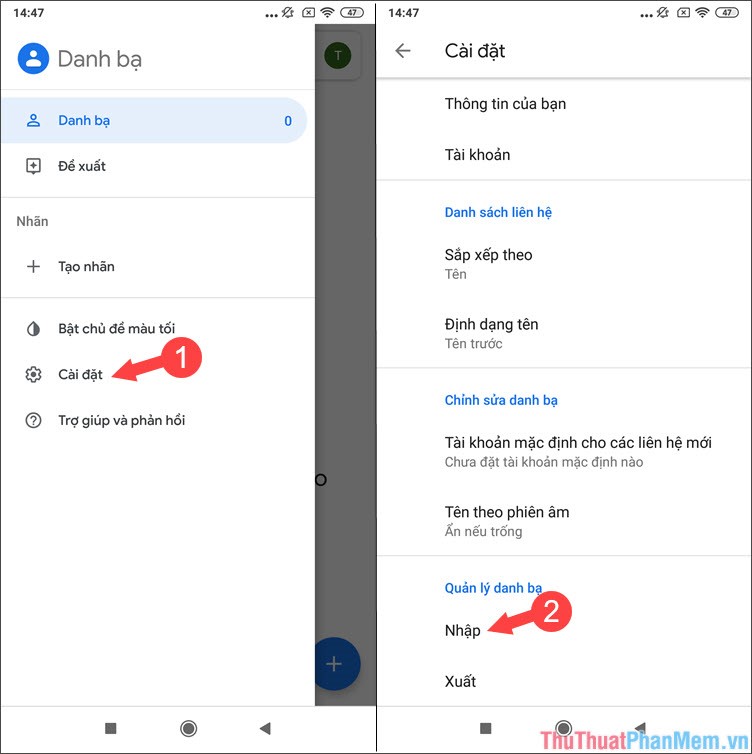
Các bạn chạm vào mục Tệp .vcf như hình dưới.
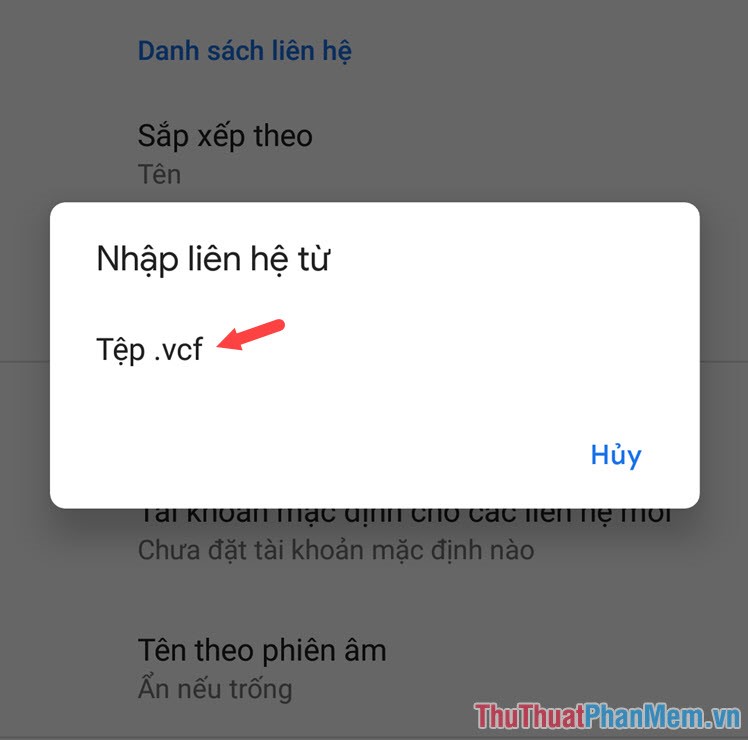
Bước 5: Các bạn chạm vào file .vcf đã lưu trên Drive để đồng bộ danh bạ lên Google Contact.
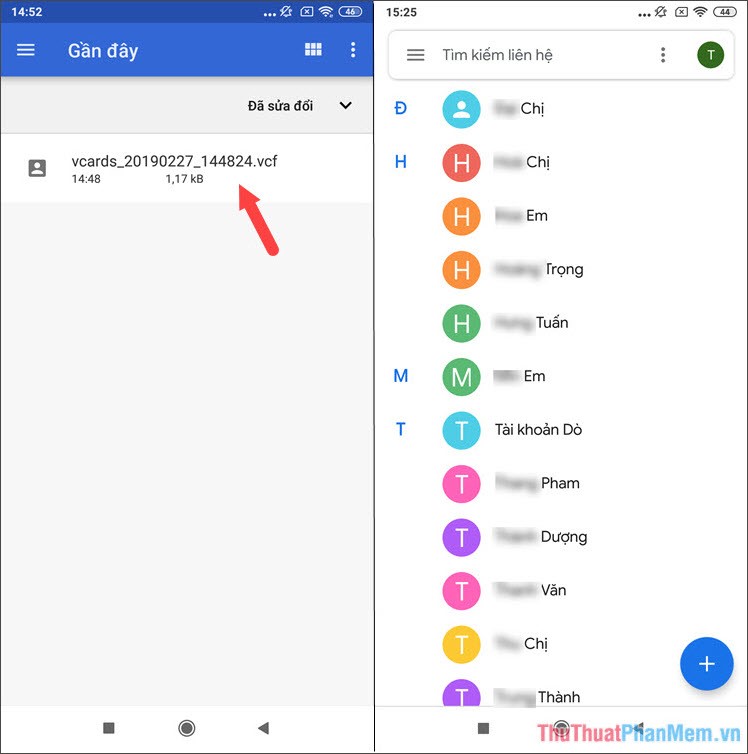
2. Thao tác trên máy iPhone
Bước 1: Các bạn vào Cài đặt => Mật khẩu & Tài khoản => Thêm tài khoản.
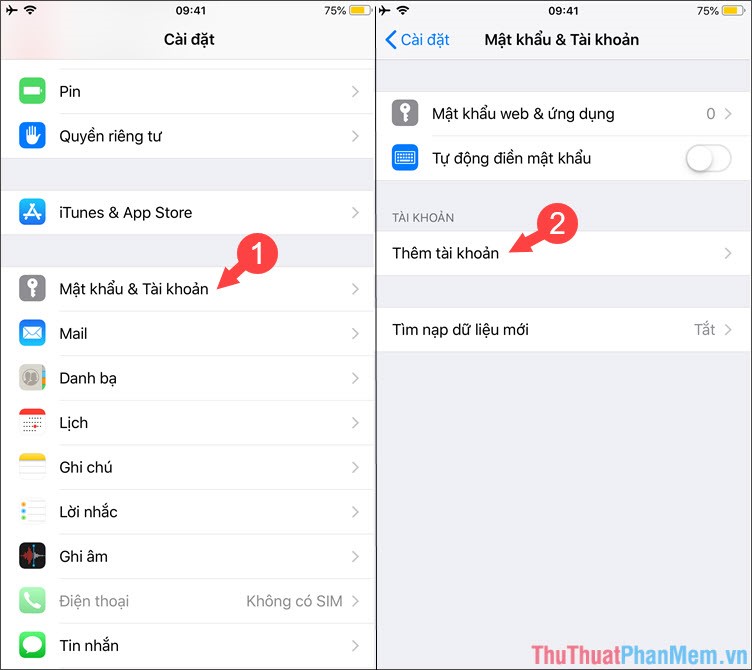
Bước 2: Chọn tài khoản Google và đăng nhập tài khoản Gmail của bạn đã đồng bộ trên máy Android vào.
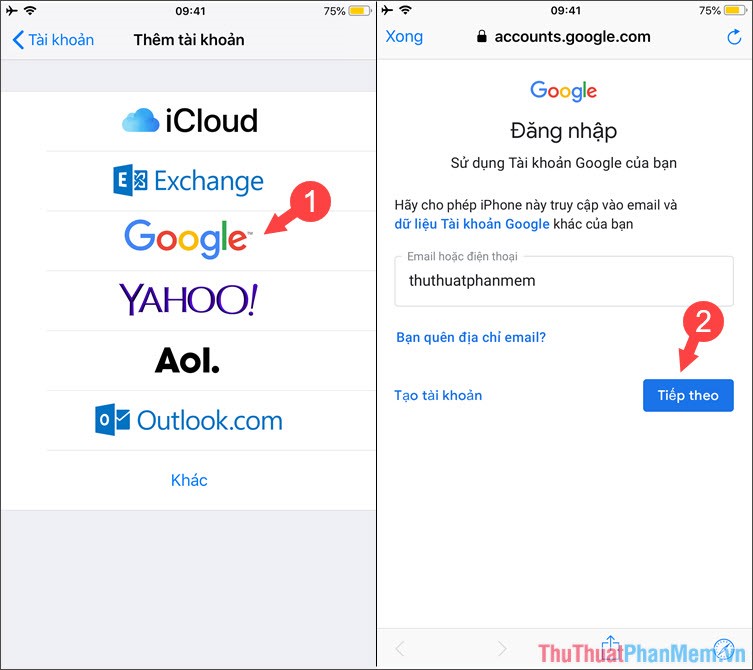
Bước 3: Sau khi đăng nhập thành công, các bạn muốn đồng bộ mục nào thì các bạn chỉ cần gạt công tắc sang bật ở mục đó. Sau đó bấm Lưu để bắt đầu đồng bộ.
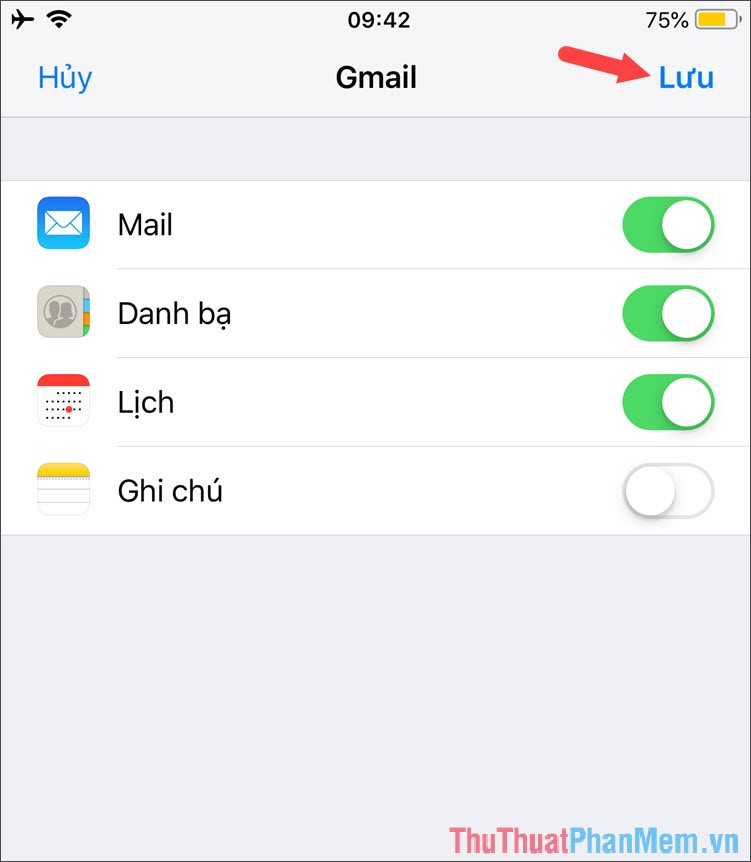
Bước 4: Các bạn mở danh bạ và kiểm tra xem danh bạ của bạn đã hiển thị đầy đủ chưa là được.
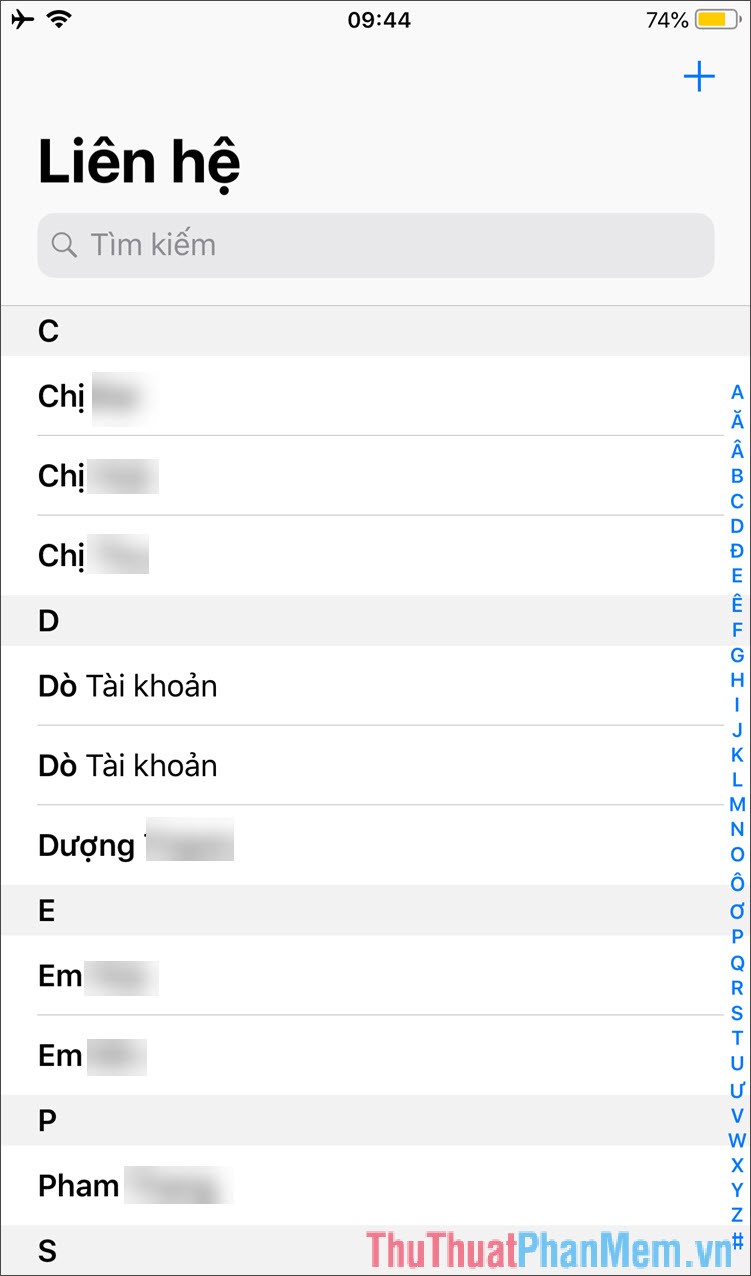
Với cách đồng bộ danh bạ từ Android sang iPhone đơn giản và nhanh chóng, các bạn có thể yên tâm sử dụng máy mới mà không lo phải lưu lại danh bạ một cách thủ công. Chúc các bạn thành công!































